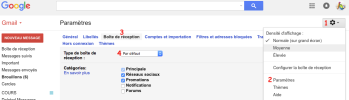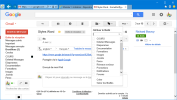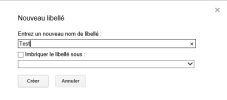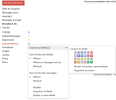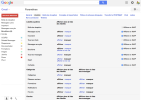Organiser
Trier :
Par défaut, les messages sont triés par date afin de vous montrer vos nouveaux mails en ouvrant la messagerie.
Pour modifier l'ordre, cliquer sur le bouton Paramètres (1) puis sur Paramètres (2), sur l'onglet Boîte de réception (3)
puis sélectionner un autre ordre sous Type de boîte de réception (4) :
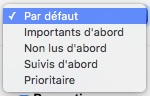
Cliquer sur le logo Google en haut à gauche pour retrouver vos messages.
Classer :
Pour retrouver plus facilement un mail dans votre messagerie, il faut parfois les organiser.
La plupart des messageries permettent de ranger les messages de façon automatique.
Le tri peut s'effectuer par expéditeur, par objet (sujet/titre), par date (le message le plus récent au-dessus).
Dans Gmail par contre pour trier les mails on crée des catégories appelés libellés (étiquette) : ces libellés s'affichent à gauche sous la boîte de réception.
Pour classer un message, sélectionner le ou les messages, des icônes s'ajoutent au-dessus des messages : cliquez sur Déplacer vers puis choisir le libellé voulu :
Créer un libellé :
cocher un message ou cliquer dessus pour le lire
cliquez sur Libellés
remplir la zone vide ou cliquer sur Créer :
dans la nouvelle fenêtre vous donnez un nom à l'étiquette
puis cliquez sur Créer.
Modifier un libellé :
Les nouveaux libellés apparaissent à gauche avec un petit carré bleu : un clic droit dessus permet de changer sa couleur, afficher, masquer, modifier, supprimer un libellé :
NB :
vous pourrez classer d'autres messages dans cette catégorie
vous pouvez imbriquez un libellé dans un libellé déjà existant.
un même message peut porter différentes étiquettes et se retrouver ainsi dans différentes catégories
la fonction "Archiver" permet de déplacer les messages sélectionnés de la boîte de réception vers "Tous les messages" (tout en gardant les libellés actifs).
Paramètres :
Cliquer sur le bouton Paramètres ![]() à droite puis sur l'option Paramètres permet aussi d'accéder à l'onglet Libellés afin de gérer leur affichage :
à droite puis sur l'option Paramètres permet aussi d'accéder à l'onglet Libellés afin de gérer leur affichage :